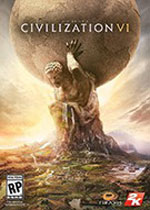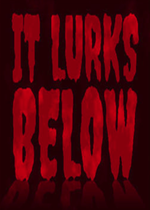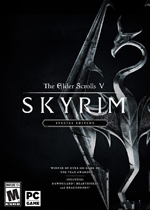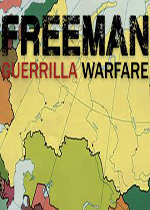实战:电脑控制智能家居设备
作者:075玩 来源:互联网 2023-10-08 14:50:06
专业人士架设好智能家居系统后,会帮助安装好软件,下面介绍如何登录与控制设备。
1.用户登录
(1)双击桌面上的KC868图标,打开智能主机控制软件,显示客户端软件登录界面。
(2)在登录界面输入相关信息,包括用户名、地址、密码以及端口。单击“登录”按钮,显示动态进度条。
(3)稍等片刻后,登录完成,便会出现软件主界面。
(4)如果用户觉得这个默认的界面太过简单生硬,不够美观好看,也可以设置自定义界面。

2.设备控制
下面介绍如何控制楼层、房间,以及相关家电等设备。
(1)控制楼层。单击打开主界面中的“设备”按钮,选择位于首位的“楼层”选项,然后单击选择左上角的“输出”按键,选择“楼层名称”,如3楼,即可进入楼层界面。
(2)控制房间。房间的设置跟楼层的设置步骤是相同的,多个房间的创建步骤参照楼层设置即可。
(3)控制红外线转发器。红外线转发器与智能主机配合,可以实现对家电等设备的无线遥控,用户不需要修改电气设备的线路,也不需要线缆连接设备,只需在需要进行红外线遥控的电器设备房间内,安装一个红外线转发器,对软件进行配置,即可实现空调、电视机、蓝光播放器以及音响等红外设备的智能控制。
(4)控制常规设备。在“常规设备”里,列出了创建的常规项目的名称,打开主界面中的“设备”,选择左上角的“输出”按钮,选择“常规设备”。添加、修改、删除“常规设备”的步骤参照“控制楼层”步骤即可。
①“空调”设置:点击“常规设备”里的空调,若“常规设备”里还没有“空调”选项,可单击“添加”按钮进行添加。单击“空调”按键后,则会出现“空调遥控器”的控制界面。
② “窗帘”控制界面,从中可以控制智能窗帘。
⑧ “灯光”控制界面,从中可以控制智能灯光。
摄像头、幕布、多媒体《例如电视》都是各自需要设置的,之后便可进行无线遥控,这里不再一一列举。
(5)电话输入与短信输出。智能主机支持GSM手机卡的配合使用,可以实现电话和短信的功能,主人拨打主机电话卡号和发短信给主机电话卡都能实现远程控制。
3.安防
打开主界面中的“安防”,则会出现“安防”界面。点击“设防”,主机可接收所有无线输入设备的信号,进入设防报警状态,当进行无线输入设备学习的时候,必须让主机处于“设防”状态。
4.情景
点击界面中的“情景”图标,会列出所有创建过的情景模式按键,以鼠标直接点击,就可进行控制了。
- 上一篇:家联国际提出的四大智慧家庭要素
- 下一篇:返回列表








 萌侠挂机(无限盲盒)巴兔iPhone/iPad版
萌侠挂机(无限盲盒)巴兔iPhone/iPad版 新塔防三国-全民塔防(福利版)巴兔安卓折扣版
新塔防三国-全民塔防(福利版)巴兔安卓折扣版 皓月屠龙(超速切割无限刀)巴兔iPhone/iPad版
皓月屠龙(超速切割无限刀)巴兔iPhone/iPad版 异次元主公(SR战姬全免)巴兔iPhone/iPad版
异次元主公(SR战姬全免)巴兔iPhone/iPad版 火柴人归来(送兔年天空套)巴兔安卓版
火柴人归来(送兔年天空套)巴兔安卓版 大战国(魂环打金大乱斗)巴兔安卓版
大战国(魂环打金大乱斗)巴兔安卓版 世界异化之后(感性大嫂在线刷充)巴兔安卓版
世界异化之后(感性大嫂在线刷充)巴兔安卓版 云上城之歌(勇者之城)巴兔安卓折扣版
云上城之歌(勇者之城)巴兔安卓折扣版 武动六界(专属定制高返版)巴兔安卓折扣版
武动六界(专属定制高返版)巴兔安卓折扣版 主公带我飞(打金送10万真充)巴兔安卓版
主公带我飞(打金送10万真充)巴兔安卓版 龙神之光(UR全免刷充)巴兔安卓版
龙神之光(UR全免刷充)巴兔安卓版 风起苍岚(GM狂飙星环赞助)巴兔安卓版
风起苍岚(GM狂飙星环赞助)巴兔安卓版 仙灵修真(GM刷充1元神装)巴兔安卓版
仙灵修真(GM刷充1元神装)巴兔安卓版 绝地枪王(内玩8888高返版)巴兔iPhone/iPad版
绝地枪王(内玩8888高返版)巴兔iPhone/iPad版 火柴人归来(送兔年天空套)巴兔iPhone/iPad版
火柴人归来(送兔年天空套)巴兔iPhone/iPad版 世界异化之后(感性大嫂在线刷充)巴兔iPhone/iPad版
世界异化之后(感性大嫂在线刷充)巴兔iPhone/iPad版 大战国(魂环打金大乱斗)巴兔iPhone/iPad版
大战国(魂环打金大乱斗)巴兔iPhone/iPad版 主公带我飞(打金送10万真充)巴兔iPhone/iPad版
主公带我飞(打金送10万真充)巴兔iPhone/iPad版